Як швидко змінювати зовнішній вигляд тегів у Trados Studio
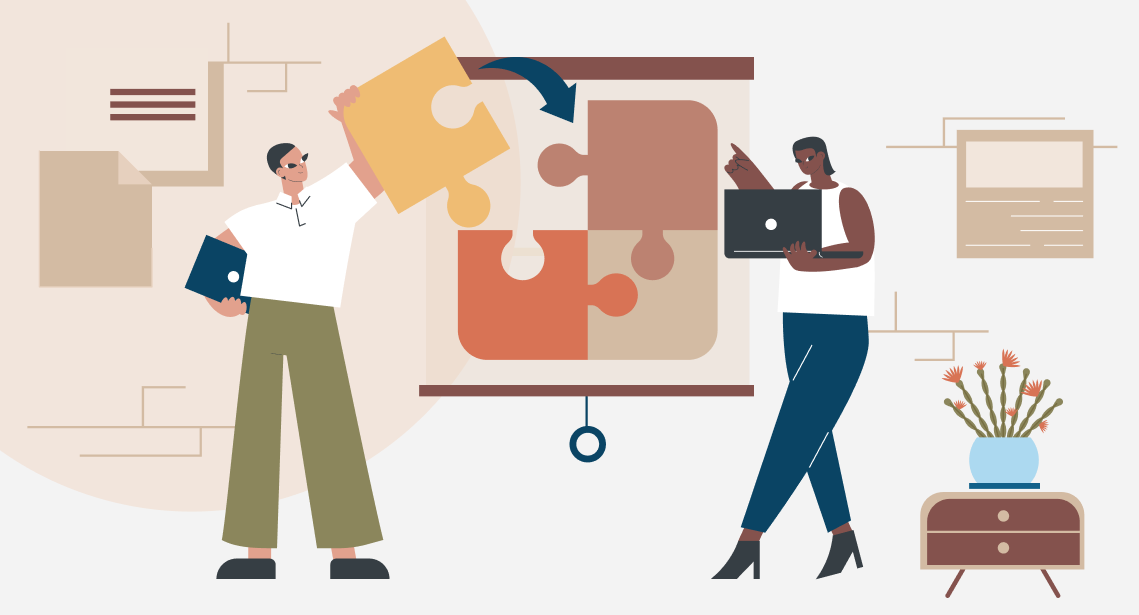
Trados Studio дає змогу швидко перемикати зовнішній вигляд тегів у тексті
Наскільки нам уже відомо, Trados Studio інколи вводить користувача в оману, приховуючи теги та провокуючи помилки типу tag mismatch. Вини Trados Studio тут немає: завдання програми — надати перекладачу можливості, а як цими можливостями користуватися, перекладач мусить вирішити сам.
Trados Studio дає змогу швидко налаштувати зовнішній вигляд тегів у тексті за допомогою клавіатурної комбінації Ctrl + Alt + D. Почергове натискання змінює режими відображення тегів у такому порядку: No Tag Text > Partial Tag Text > Full Tag Text > Tag Id.
Розгляньмо ці режими.
* * *
No Tag Text (текст тегів не відображається) — цей режим зручний, коли важливо лише знати про наявність тегів і не важливо, які саме теги. Візуально теги в цьому режимі виглядають як маленькі трикутнички:
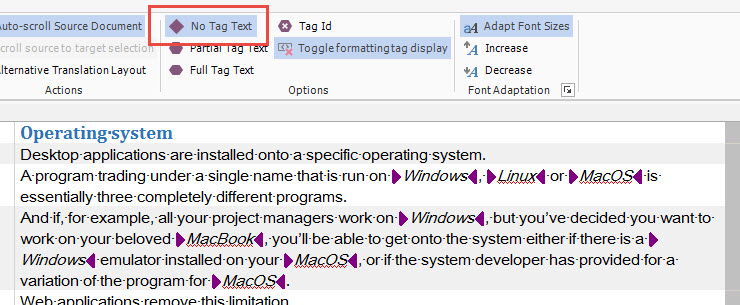
Натискаємо Ctrl + Alt + D — вмикається режим Partial Tag Text (текст тегів відображається частково). Він зручний, коли потрібно знати, який тип у якого тегу, але при тому не хочеться захаращувати тегами весь текст. Теги виглядатимуть так:
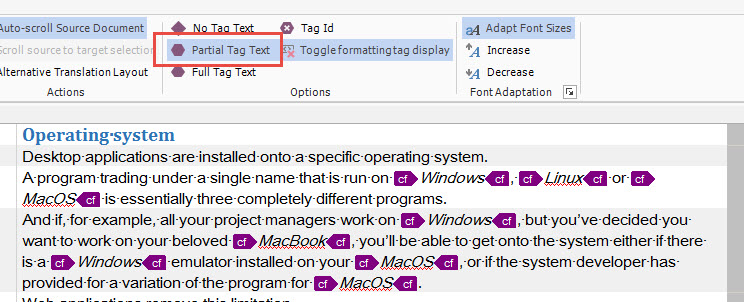
Натискаємо Ctrl + Alt + D ще раз — вмикається режим Full Tag Text (текст тегів відображається повністю). Він зручний, коли потрібно бачити весь текст усіх тегів. Працювати в ньому не дуже зручно, оскільки теги займають багато місця. Тому зазвичай цей режим використовують тимчасово: увімкнув — подивився — вимкнув. Теги в ньому розгорнуті повністю (інколи вони займають кілька рядків):
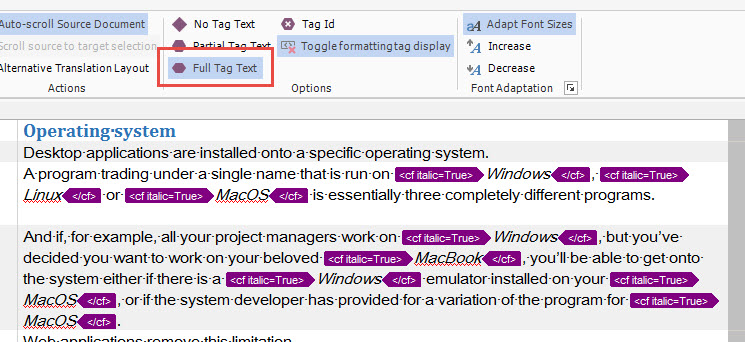
Натискаємо Ctrl + Alt + D ще раз — вмикається режим Tag Id (теги пронумеровані). Він зручний, коли в тексті багато тегів або в процесі перекладу вони міняються місцями, і потрібно переконатися, що кожний тег потрапив на потрібне місце. Візуально теги перетворюються на прямокутники з цифрами. Зверніть увагу: парні теги стають спрямованими та мають однаковий номер:
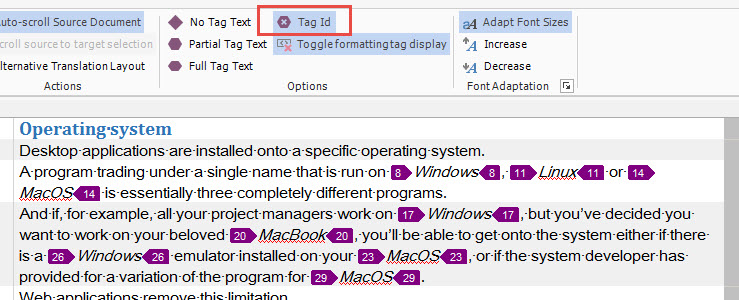
Два нюанси:
1. Перемикання зовнішнього вигляду тегів працює, лише коли ввімкнуто їхнє відображення — тобто коли натиснуто перемикач Toggle formatting display:
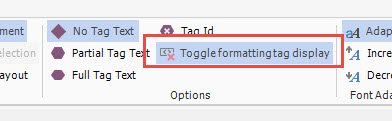
Якщо цей перемикач не ввімкнуто, теги будуть прихованими завжди, незалежно від режиму відображення.
2. Перемикати зовнішній вигляд тегів «на льоту» зручно, але є й незручність — схибивши, замість Ctrl + Alt + D можна випадково натиснути Ctrl + Alt + F. Ця комбінація клавіш підтверджує поточний сегмент і перекидає курсор на найближчий сегмент, якого немає в пам’яті перекладів.




